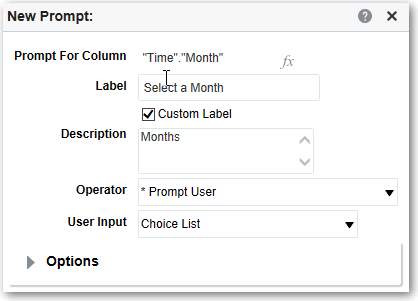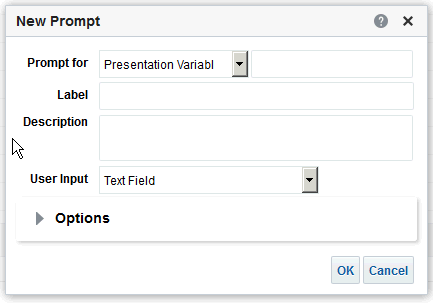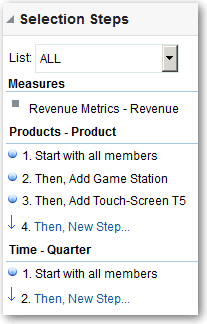Oprette prompter
Du opretter prompter, så analytikere kan vise de data, som de er interesserede i.
Emner:
Oprette kolonneprompter
Med en prompt kan du filtrere de data, som du kan se. Med en kolonneprompt kan brugerne se et instrumentbræt og vælge en værdi for en kolonne, der påvirker, hvad de kan se på instrumentbrættet.
Benyt følgende procedure for at oprette:
- En navngivet kolonneprompt, som du kan anvende på et eller flere instrumentbrætter.
- En integreret kolonneprompt, der er indlejret i en analyse. Du kan for eksempel føje en prompt til analysen af varemærkeindtægt, så analysen kan gennemgås for specifikke varemærker. Du føjer en prompt direkte til en kolonne i analysen (en integreret prompt).
Oprette variabelprompter
En variabelprompt gør det muligt for brugeren at vælge en værdi, der er angivet i variabelprompt for at vise den på instrumentbrættet.
En variabelprompt er ikke afhængig af en kolonne, men kan stadig bruge en kolonne. Du kan bruge variabelprompter for at gøre det muligt for brugeren at angive eksisterende data til udførelse af salgsfremskrivninger.
Du kan for eksempel oprette en variabelprompt med navnet Salgsfremskrivninger og angive variabelpromptens værdier som 10, 20 og 30 procent. Derefter kan du oprette en analyse, der indeholder kolonnerne Region og Dollar. I formlen til kolonnen Dollar skal du vælge multiplikationsoperatoren og indsætte variablen Salgsfremskrivning. Når brugere kører denne analyse, kan de vælge en procentdel, som skal bruges til genberegning af kolonnen Dollar.
Tilsidesætte et valgtrin med en prompt
Du kan tilsidesætte et valgtrin med enten en instrumentbrætprompt eller en integreret prompt.
Du kan for eksempel angive, at valgtrinnet Produkter.Varemærke skal tilsidesættes med en kolonneprompt, der angiver BizTech- og FunPod-medlemmer.
Oprette valutaprompter
En valutaprompt giver brugerne mulighed for at ændre den valutatype, der vises på et instrumentbræt eller i analyser.
Benyt denne fremgangsmåde for at oprette en valutaprompt, som du kan anvende på et eller flere instrumentbrætter, eller for at oprette en valutaprompt, der er integreret i en analyse.
- Åbn analysen til redigering.
- Vis fanen Prompter.
- Klik på knappen Ny i ruden Definition, og vælg Valutaprompt.
- Indtast en overskrift i feltet Etiket.
- Indtast en kort beskrivelse i feltet Beskrivelse. Denne beskrivelse vises som værktøjstiptekst, der ses, når brugeren holder musemarkøren over promptens label på instrumentbrættet eller i analysen.
- Klik på OK.
- Gem prompten.
- Hvis du opretter en instrumentbrætprompt og derefter klikker på knappen Gem i promptens editor, skal du angive den mappe, hvor prompten skal gemmes, og give prompten et beskrivende navn. Instrumentbrætprompter, der gemmes i personlige mapper, er kun tilgængelige for dig. Instrumentbrætprompter, der gemmes i delte mapper, er tilgængelige for andre brugere, som har adgang til objektet.
- Hvis du opretter en inline-prompt, skal du gemme analysen.
- Brug pileknapperne i ruden Definition til at flytte den valgte prompt. Sortering af prompter styrer den rækkefølge, som valgene vises i for brugerne under runtime, så sørg for, at rækkefølgen er logisk, især hvis du opretter begrænsede prompter
- Hvis du vil føje en ny række eller kolonne til siden med prompter, skal du derefter klikke på knappen Ny række eller knappen Ny kolonne på værktøjslinjen. Klik på det afkrydsningsfelt i tabellen Definition, der svarer til den prompt, som du vil have vist i en ny række eller kolonne.
- Hvis du vil se et eksempel på, hvordan prompten vises i instrumentbrættet, skal du enten få vist prompten med eksempeldata i ruden Vis eller klikke på knappen Eksempel på værktøjslinjen for at få vist prompten med de faktiske promptværdier.